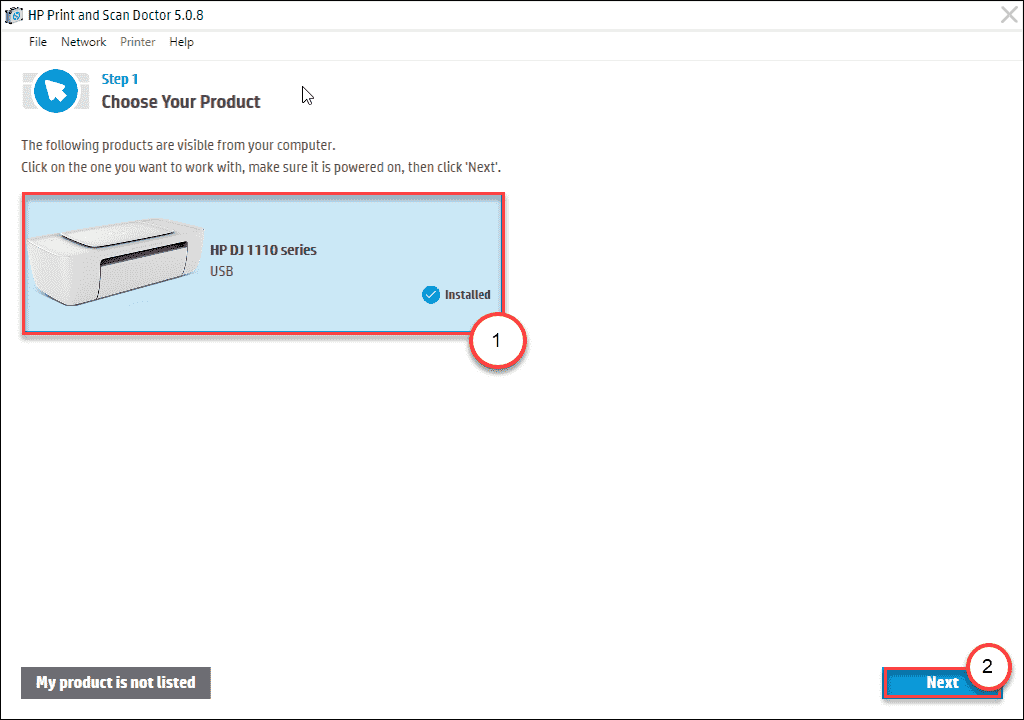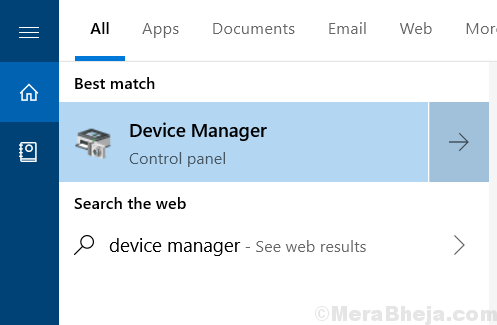Autors Sreelakshmi Menons
Windows 10 pieejamā Yahoo pasta lietotne sniedz pārsteidzošu lietotāja pieredzi. Tas apvieno pārlūkprogrammā iegūtās funkcijas ar Windows, padarot to daudz vieglāk lietojamu.
Iestatiet Yahoo Mail App operētājsistēmā Windows 10
Lasiet arī: Kā iestatīt Gmail ar Windows 10 pasta lietotni
Pirmkārt, mums ierīcē ir jāinstalē un jāiestata Yahoo Mail App. Lai to izdarītu, ir jāveic šādas darbības:
Kā iestatīt Yahoo Mail lietotni operētājsistēmā Windows 10
- Noklikšķiniet uz Veikals ikona uzdevumjoslā. Tādējādi tiek atvērts Windows veikals.

- Augšējā labajā stūrī meklējiet Yahoo Mail. Atveriet Yahoo Mail. Noklikšķiniet uz Bezmaksas pogu. Tādējādi lietotne tiek instalēta jūsu ierīcē. Tātad, pagaidiet kādu laiku.
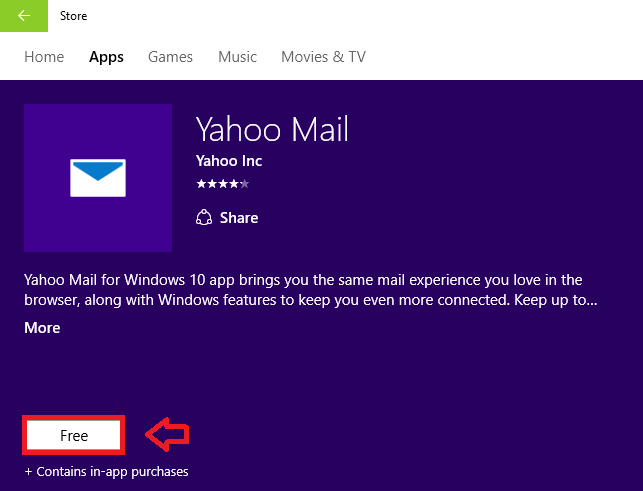
Jūs varat arī iegūt lietotni, noklikšķinot uz tālāk redzamās saites:
Yahoo Mail App
- Noklikšķiniet uz Sākt izvēlni(Windows poga) un noklikšķiniet uz Visas lietotnes.
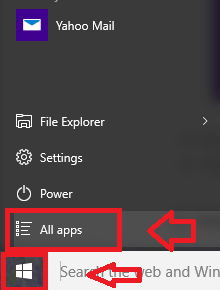
- Ritiniet uz leju un noklikšķiniet Yahoo Mail. Tādējādi tiks atvērta lietotne.
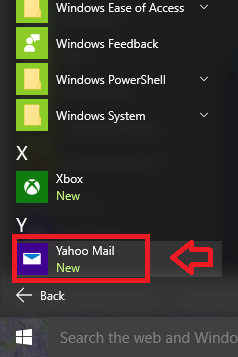
- Noklikšķiniet uz Pieslēgties pogu.
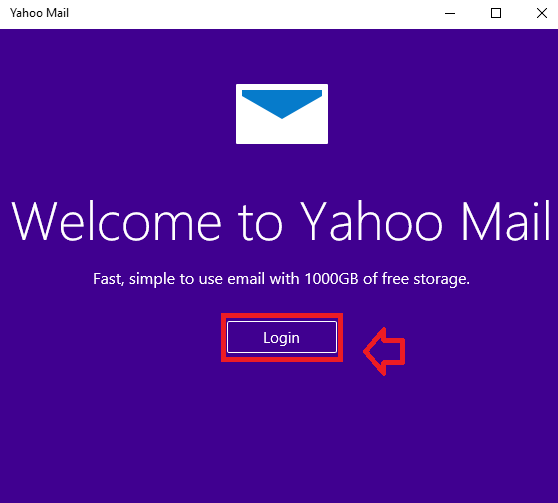
- Ievadiet akreditācijas datus un nospiediet Ielogoties. Ja esat jauns lietotājs, noklikšķiniet uz Reģistrēšanās opcija zemāk.
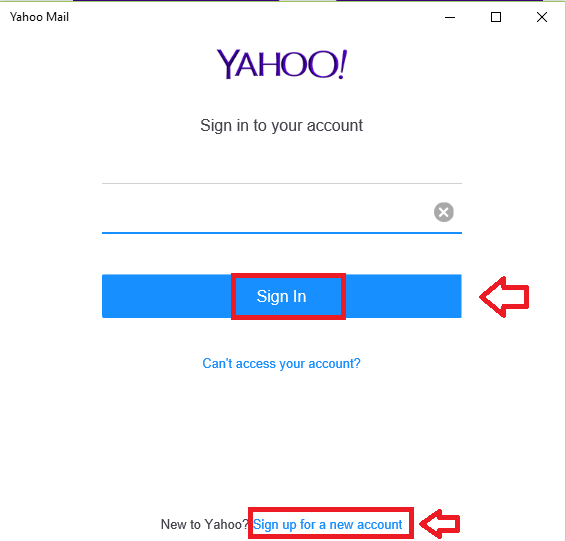
Tagad esat gandrīz pabeidzis lietotnes iestatīšanu. Nākamajā sadaļā ir vairāk informācijas par kontaktu importēšanu.
Kā importēt kontaktpersonas Yahoo Mail App operētājsistēmā Windows 10
- Noklikšķiniet uz Kontakti ikona lietotnes augšējā kreisajā stūrī.
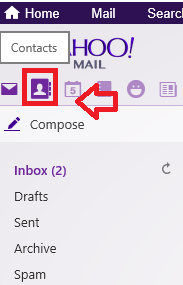
Tas parādīs jūsu Yahoo kontaktpersonas un detalizētu informāciju par katru kontaktu.
- Klikšķiniet uz Importēt kontaktpersonas.
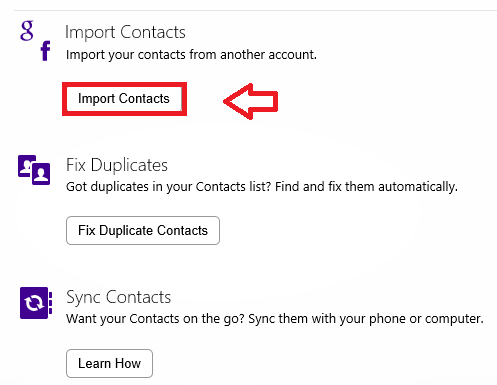
- Varēsiet izvēlēties kādu no e-pasta pakalpojumu sniedzēju vietņu kopām. Pieņemsim, ka, ja vēlaties importēt kontaktpersonas no Google, izvēlieties Importēt poga, kas atbilst Google.
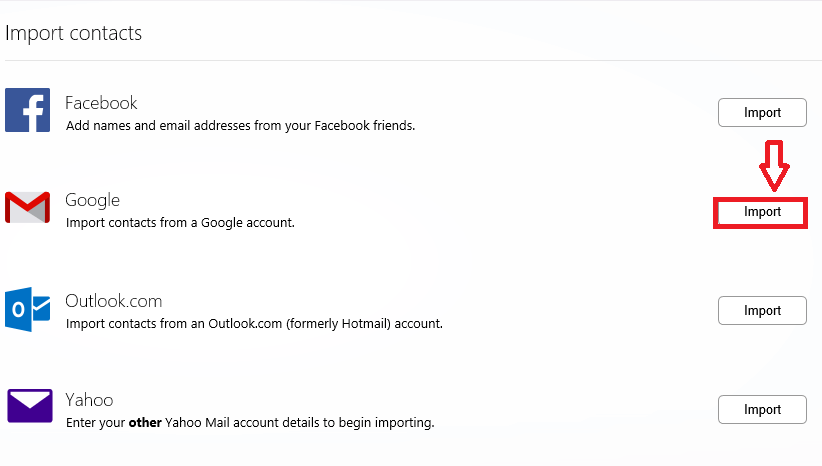
- Tiks parādīts jauns logs. Iesniedziet tur sava Gmail konta akreditācijas datus.
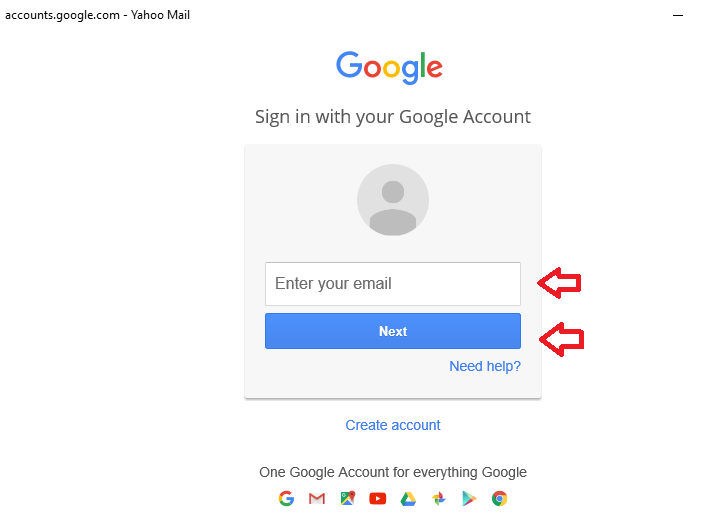
- Ja vēlaties piekļūt bezsaistē, noklikšķiniet uz Atļaut.
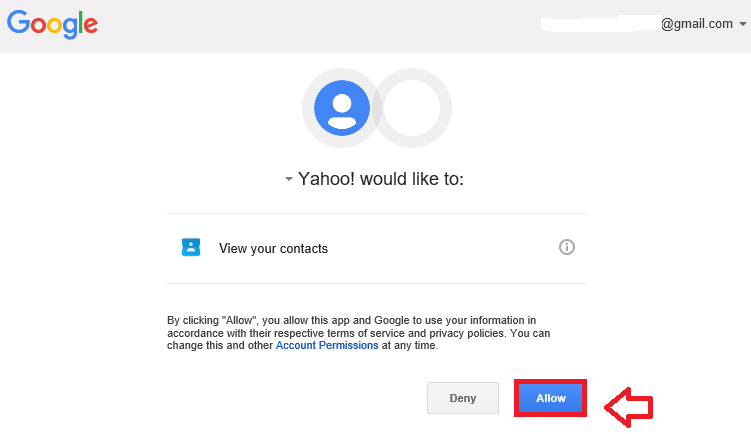
Jums būs pasta konts ar citu adresi. Katru reizi, kad jāpārbauda pasta sūtījumi šajā kontā, tie būs jāatver interneta pārlūkprogrammā. Bet ko tad, ja jums būtu visas vēstules vienā vietā? Yahoo Mail lietotne sniedz jums greznību apvienot citus pasta kontus un sociālo mediju kontus. Šī ir ārkārtīgi noderīga funkcija. Veiciet tālāk norādītās darbības, lai uzzinātu par citas pastkastes pievienošanu Yahoo Mail App.
Kā pievienot citu pastkasti Yahoo Mail App operētājsistēmā Windows 10
- Augšējā labajā stūrī noklikšķiniet uz zobrata poga(Iestatījumi). Klikšķiniet uz Iestatījumi.
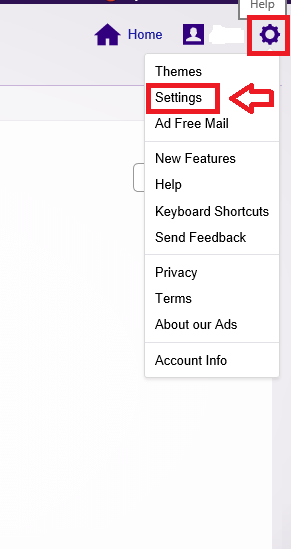
- Dotajā opciju sarakstā pa kreisi noklikšķiniet uz Konti.
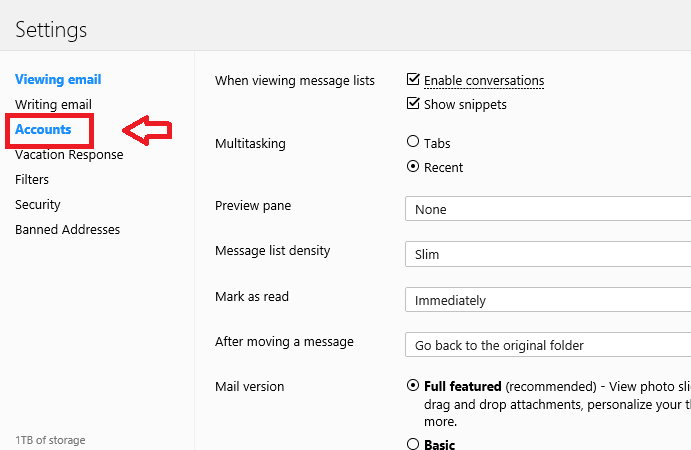
- Noklikšķiniet uz pluszīmes simbola blakus opcijai, kas saka Pievienojiet citu pastkasti.
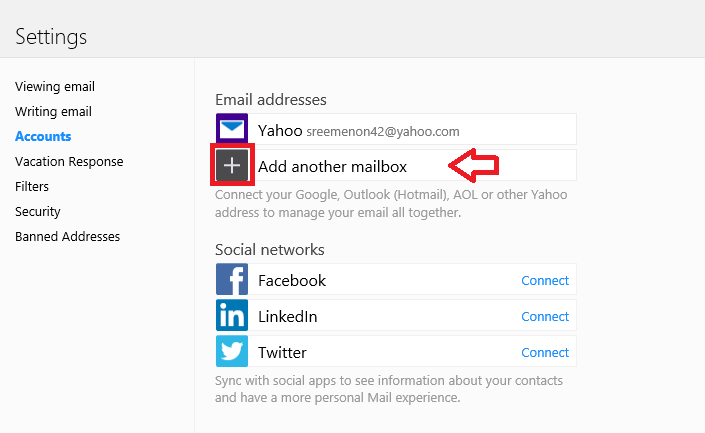
- Opciju sarakstā izvēlieties pasta pakalpojumu sniedzēju.
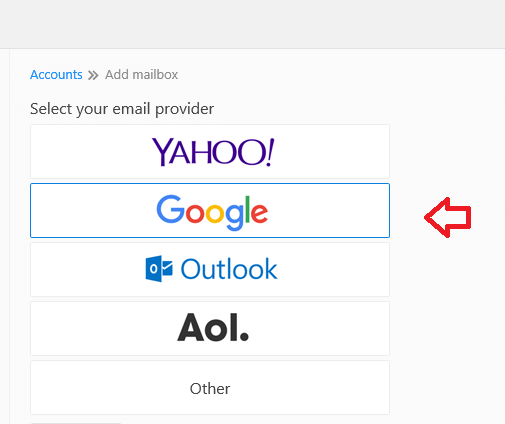
- Norādiet e-pasta adresi un noklikšķiniet Pievienojiet pastkasti.
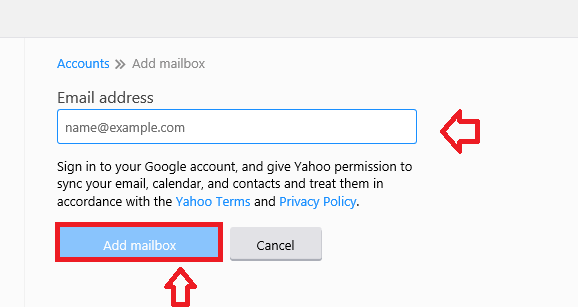
Jūs esat gatavs doties! Izmantojot šīs izgudrojuma funkcijas, jūsu e-pasta sūtīšanas pieredze tiek pacelta pilnīgi jaunā līmenī. Bez tiem jūs varat iespējot darbvirsmas paziņojumus, kārtot savus pastus, izvietot dzirkstošās tēmas un paveikt daudz ko citu. Iegūstiet Yahoo Mail lietotni un izmēģiniet tās tūlīt!